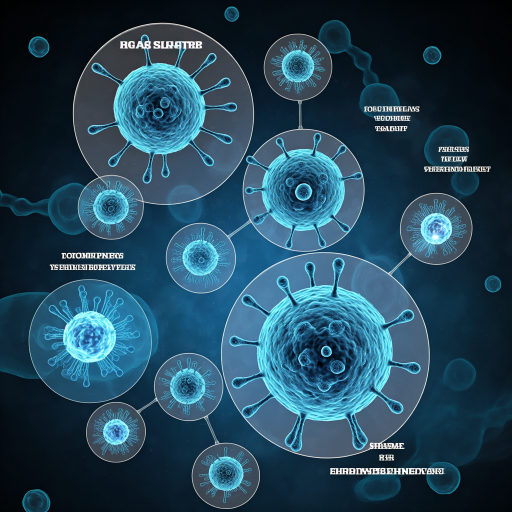最新显卡驱动如何安装与更新?
最新显卡驱动
对于最新显卡驱动的安装与更新,即使是电脑小白也能轻松掌握。以下是一份详细、分步骤的实操指南,帮助你顺利完成显卡驱动的更新,确保显卡性能得到充分发挥。
第一步:确认显卡型号
首先,你需要明确自己的显卡型号。这可以通过两种方式实现:一是查看电脑包装盒或说明书上的显卡信息;二是通过系统工具查看。对于Windows用户,可以右键点击“此电脑”,选择“管理”,进入“设备管理器”,在“显示适配器”下即可看到显卡型号。
第二步:访问显卡官网
确定显卡型号后,访问该显卡品牌的官方网站。常见的显卡品牌有NVIDIA、AMD和Intel,它们的官网通常提供最新的驱动下载服务。在官网首页,一般会有“驱动下载”或“支持”等入口,点击进入驱动下载页面。
第三步:选择正确的驱动版本
在驱动下载页面,你需要根据显卡型号和操作系统版本选择合适的驱动。确保选择的驱动与你的显卡型号完全匹配,并且支持你的操作系统(如Windows 10、Windows 11等)。如果不确定,可以使用官网提供的自动检测工具来帮助你选择。
第四步:下载并安装驱动
选择好驱动版本后,点击“下载”按钮,将驱动安装包保存到电脑上。下载完成后,双击安装包,按照提示进行安装。安装过程中,可能会要求你同意许可协议、选择安装路径等,按照屏幕上的指示操作即可。安装完成后,可能需要重启电脑以使驱动生效。
第五步:验证驱动安装
重启电脑后,你可以再次进入“设备管理器”,查看“显示适配器”下的显卡驱动是否已更新为最新版本。此外,你还可以运行一些图形密集型的应用程序或游戏,观察显卡性能是否有提升,以此来验证驱动是否安装成功。
注意事项:
- 在更新显卡驱动前,建议备份重要的数据和设置,以防万一。
- 如果在安装过程中遇到问题,可以查看官网的FAQ或联系客服寻求帮助。
- 定期更新显卡驱动可以确保显卡性能的稳定性和兼容性,建议每隔一段时间检查一次是否有新驱动发布。
按照以上步骤操作,即使是电脑小白也能轻松完成显卡驱动的更新。希望这份指南能对你有所帮助!
最新显卡驱动如何下载?
想要下载最新的显卡驱动,可以按照以下几个步骤来操作,就算你是电脑小白也能轻松搞定哦!
第一步,确定你的显卡品牌和型号。显卡主要有两大品牌,一个是NVIDIA,另一个是AMD。你可以通过打开电脑的设备管理器(在Windows系统中,右键点击“此电脑”或“我的电脑”,选择“管理”,然后找到“设备管理器”),在“显示适配器”这一栏里,就能看到你的显卡型号啦。
第二步,访问显卡品牌的官方网站。如果你用的是NVIDIA显卡,那就去NVIDIA的官网;如果是AMD显卡,就去AMD的官网。在官网的首页或者导航栏里,一般都能找到“驱动下载”或者“支持与下载”这样的选项。
第三步,在驱动下载页面,选择你的显卡型号和操作系统。网站通常会让你先选产品类型(比如是GeForce显卡还是Radeon显卡),然后选系列和型号,再选你的操作系统(比如Windows 10 64位)。选好之后,点击搜索或者下载按钮。
第四步,下载驱动安装程序。找到了适合你显卡和系统的驱动之后,点击下载链接,把安装程序保存到你的电脑上。一般建议保存到桌面或者容易找到的地方。
第五步,运行安装程序。下载完成后,找到你保存的安装程序文件,双击运行它。然后按照安装向导的提示,一步步进行安装。安装过程中可能会让你选择安装选项,比如是“快速安装”还是“自定义安装”,如果你不确定,选“快速安装”就行。
第六步,等待安装完成并重启电脑。驱动安装需要一些时间,安装完成后,一般会提示你重启电脑。按照提示重启,这样新的显卡驱动就能生效啦。
看,是不是很简单呢?按照这几个步骤来,你就能轻松下载并安装上最新的显卡驱动啦!如果遇到什么问题,也可以去官网的帮助中心或者论坛里找找答案哦。
最新显卡驱动支持哪些显卡型号?
想要了解最新显卡驱动支持的显卡型号,首先要明确驱动发布方的官方信息来源,比如NVIDIA、AMD或Intel的官网,这些平台会详细列出驱动兼容的硬件列表。以下是具体操作步骤和常见支持型号的分类说明,帮助你快速确认自己的显卡是否在支持范围内。
第一步:确定显卡品牌与系列
显卡驱动通常按品牌区分,常见品牌包括NVIDIA(GeForce系列)、AMD(Radeon系列)和Intel(Arc系列)。你需要先查看自己的显卡型号,方法有两种:一是通过系统工具查看,比如在Windows中按Win+R输入dxdiag,在“显示”选项卡中查看设备名称;二是直接观察显卡外观,通常贴有品牌和型号标签。例如,NVIDIA的RTX 40系列、AMD的RX 7000系列、Intel的Arc A700系列都是近年主流型号。
第二步:访问官方驱动页面
以NVIDIA为例,进入NVIDIA驱动下载页面,选择“自动检测显卡”或手动输入型号;AMD用户可访问AMD驱动支持页面,选择“显卡”类别后输入型号;Intel用户则需前往Intel显卡驱动页面,使用自动检测工具。这些页面会明确标注驱动支持的显卡型号,通常包括当前代及过去几代的型号。
第三步:查看驱动更新日志
官方驱动下载页面通常会附带“发布说明”或“更新日志”,其中会详细列出新增支持的显卡型号。例如,NVIDIA最新驱动可能标注“新增对GeForce RTX 4070 SUPER、RTX 4060 Ti 16GB的支持”,AMD驱动可能提到“优化Radeon RX 7900 XTX、RX 7600的性能”。如果你的显卡型号出现在列表中,则说明该驱动完全兼容。
第四步:兼容性注意事项
即使显卡型号未在最新驱动的“新增支持”列表中,也不代表完全不兼容。通常驱动会向后兼容同系列的老型号,比如RTX 30系列显卡仍可使用针对RTX 40系列优化的驱动,但可能缺少某些新功能。若遇到安装后异常(如游戏崩溃、分辨率错乱),可回滚至旧版驱动,方法是在设备管理器中右键显卡→“属性”→“驱动程序”→“回滚驱动程序”。
常见支持型号示例
- NVIDIA:RTX 4090/4080/4070系列、RTX 3090/3080/3070系列、GTX 1660/1650系列
- AMD:RX 7900/7800/7700系列、RX 6900/6800/6700系列、RX 6600/6500系列
- Intel:Arc A770/A750、Arc A380系列
总结建议
为确保驱动兼容性,建议优先从官方渠道下载驱动,避免使用第三方修改版。若显卡型号较老(如发布超过5年),可查看品牌是否已停止官方支持,此时继续使用旧版稳定驱动更合适。安装前关闭杀毒软件,按提示重启系统,通常能解决大部分兼容问题。
最新显卡驱动更新内容有哪些?
显卡驱动更新内容会因不同品牌(如NVIDIA、AMD、Intel等)以及具体型号而有所不同,不过一般来说,更新内容会涵盖多个方面,以下为你详细介绍常见显卡驱动更新可能包含的内容:
性能优化
- 游戏性能提升:这是显卡驱动更新最受关注的部分之一。开发者会针对热门游戏进行优化,比如提升帧率,让游戏运行更加流畅。例如,在某个大型3A游戏中,新驱动可能会优化图形渲染流程,减少不必要的计算,使得游戏在相同硬件配置下,帧率能够提升10% - 20%。这意味着玩家在游戏中能够享受到更顺滑的画面,减少卡顿和掉帧现象,尤其是在激烈的战斗场景或者复杂的场景切换时,性能提升会更加明显。
- 多任务处理性能优化:对于那些需要同时运行多个图形密集型应用程序的用户,如视频编辑、3D建模和游戏同时进行的情况,新驱动可能会优化显卡的资源分配,提高多任务处理的效率。例如,在同时进行4K视频渲染和运行一款中等规模的游戏时,新驱动可以让两个任务都能获得更稳定的性能支持,避免出现一个任务占用过多资源导致另一个任务卡顿的情况。
新功能支持
- 新技术兼容:随着图形技术的不断发展,新的显示技术和特性不断涌现。显卡驱动更新可能会添加对这些新技术的支持。比如,对VR(虚拟现实)技术的进一步优化,新驱动可能会提高VR设备的帧率稳定性,减少延迟,让用户在虚拟现实环境中获得更加沉浸式的体验。又或者支持新的显示接口标准,如DisplayPort 2.0,它能够提供更高的带宽,支持更高分辨率和刷新率的显示器,新驱动会确保显卡能够充分发挥这些新接口的优势。
- 软件功能增强:一些显卡驱动会集成特定的软件功能,更新可能会对这些功能进行增强。例如,NVIDIA的G-Sync技术,它可以让显示器的刷新率与显卡的输出帧率同步,减少画面撕裂。新驱动可能会优化G-Sync的工作机制,使其在更多的游戏和场景中都能有效工作,并且降低对系统性能的影响。
错误修复
- 解决已知问题:在之前的驱动版本中,可能会存在一些已知的问题,如某些游戏出现花屏、闪退,或者在进行特定图形操作时出现错误。新驱动会针对这些问题进行修复。例如,之前有用户反馈在运行某款策略游戏时,画面会出现不规则的色块,经过开发者的调查,发现是驱动中的图形渲染模块存在漏洞,新驱动就会对这个模块进行修复,从而解决这个问题。
- 提高系统稳定性:显卡驱动的稳定性对于整个系统的运行至关重要。新驱动可能会修复一些导致系统崩溃或者死机的漏洞。比如,在某些情况下,显卡驱动可能会与系统中的其他驱动程序或者软件发生冲突,导致系统不稳定。新驱动会通过优化代码和兼容性处理,减少这种冲突的发生,提高系统的整体稳定性。
安全更新
- 防范安全漏洞:像其他软件一样,显卡驱动也可能存在安全漏洞,黑客可能会利用这些漏洞来攻击用户的系统。新驱动会包含安全更新,修复这些已知的安全漏洞。例如,某个驱动版本可能存在一个远程代码执行漏洞,黑客可以通过发送特定的恶意数据包来控制用户的计算机。新驱动会及时修复这个漏洞,防止黑客的攻击,保护用户的个人数据和系统安全。
要获取具体显卡型号的最新驱动更新内容,你可以访问显卡制造商的官方网站,在下载页面通常会有详细的更新说明,里面会具体列出该版本驱动所包含的优化、修复和新功能等信息。

最新显卡驱动安装步骤?
如果你想安装最新的显卡驱动,下面将为你详细介绍整个过程,即使你不太熟悉电脑操作,也能轻松完成。
第一步,确定显卡型号。在开始安装之前,你需要知道自己的显卡具体型号。不同品牌和型号的显卡,其驱动程序是不同的。你可以通过以下几种方式来查看显卡型号:一种方法是右键点击桌面上的“此电脑”(Windows 10 系统)或者“我的电脑”(Windows 7 系统),选择“属性”,然后在打开的窗口中点击“设备管理器”。在设备管理器中找到“显示适配器”,展开它,就能看到你的显卡型号了。另一种方法是在电脑开机时,查看电脑启动过程中显示的显卡信息,不过这种方法可能不太容易准确获取。
第二步,前往显卡官方网站下载驱动。明确显卡型号后,就可以去对应的官方网站下载驱动程序了。常见的显卡品牌有 NVIDIA、AMD 和英特尔。比如,如果你的显卡是 NVIDIA 的,就打开 NVIDIA 的官方网站(https://www.nvidia.com/);如果是 AMD 的显卡,就访问 AMD 官网(https://www.amd.com/)。在官网首页一般会有“驱动与支持”或者类似的选项,点击进入后,按照提示输入你的显卡型号和操作系统版本(比如 Windows 10 64 位),然后网站会自动为你匹配最新且适合的驱动程序,点击下载按钮将驱动安装程序保存到电脑上。
第三步,卸载旧的显卡驱动(可选但推荐)。在安装新驱动之前,为了减少可能出现的兼容性问题,建议先卸载旧的显卡驱动。你可以通过控制面板来卸载。点击电脑左下角的“开始”菜单,选择“控制面板”,在控制面板中找到“程序和功能”,在程序列表中找到与显卡相关的驱动程序(名称中一般包含显卡品牌,如 NVIDIA 驱动、AMD 驱动等),右键点击它,选择“卸载”,按照提示完成卸载过程。卸载完成后,最好重启一下电脑。
第四步,安装新的显卡驱动。找到之前下载好的显卡驱动安装程序,它通常是一个以“.exe”为后缀的文件。双击该文件,会弹出安装向导窗口。在安装向导中,按照提示一步一步进行操作。有些安装程序会让你选择安装方式,比如“快速安装”和“自定义安装”,如果你对电脑不太熟悉,选择“快速安装”即可,它会自动将驱动安装到默认位置并完成基本设置。在安装过程中,可能会弹出一些提示窗口,比如询问是否允许程序对电脑进行更改等,点击“是”或者“允许”即可。安装完成后,安装程序可能会提示你重启电脑,按照提示重启,这样新的显卡驱动就能完全生效了。
第五步,验证驱动是否安装成功。重启电脑后,你可以再次打开设备管理器,查看“显示适配器”下的显卡信息,确认驱动是否已经更新为最新版本。另外,你也可以运行一些对显卡性能要求较高的程序或者游戏,观察电脑的运行情况,如果运行流畅,没有出现卡顿、花屏等问题,那就说明显卡驱动安装成功并且正常工作了。
按照以上这些步骤操作,你就能顺利安装最新的显卡驱动啦。如果在安装过程中遇到任何问题,不要着急,可以查看官方网站上的帮助文档或者联系客服寻求帮助。
最新显卡驱动对游戏性能提升大吗?
对于“最新显卡驱动对游戏性能提升大吗”这个问题,答案并不是绝对的“大”或者“不大”,而是要分情况来看。显卡驱动的作用,简单来说,就像给显卡“更新说明书”,让显卡能够更好地与操作系统、游戏软件进行沟通,从而发挥出最佳性能。
首先,要明确的是,显卡驱动更新通常会包含几个方面的改进。第一是修复已知的bug,比如某些游戏下会出现的闪退、卡顿等问题,驱动更新可能会解决这些麻烦。第二是优化性能,厂商可能会针对某些热门游戏做专门的优化,让显卡在运行这些游戏时更流畅,帧数更高。第三是支持新特性,比如新的图形技术、光线追踪等,这些都需要最新的驱动才能启用。
那具体到游戏性能提升上,影响有多大呢?这取决于你当前的驱动版本、显卡型号以及玩的游戏类型。如果你的显卡比较新,比如RTX 30系或40系,而且之前用的驱动比较旧,那么更新到最新驱动后,可能会发现某些游戏帧数有明显提升,尤其是那些厂商做了专门优化的游戏。但如果你的显卡已经用了好几年,比如GTX 10系或更早,那么驱动更新带来的性能提升可能就比较有限了,毕竟硬件本身已经接近极限。
另外,还要考虑游戏本身的优化情况。有些游戏对驱动更新非常敏感,每次更新驱动都能带来不错的提升;而有些游戏则可能几乎不受驱动影响,性能提升微乎其微。所以,如果你想知道最新驱动对你的游戏性能有多大提升,最好的办法就是自己测试一下。可以记录更新驱动前后的帧数、卡顿情况等,对比一下就知道效果了。
最后,还要提醒一点,虽然驱动更新通常能带来好处,但也不是每次更新都必须立刻跟进。有时候新驱动可能会引入新的问题,比如兼容性问题、稳定性下降等。所以,在更新驱动前,最好先看看其他用户的反馈,或者等一段时间再更新,确保稳定性没有问题。
总的来说,最新显卡驱动对游戏性能的提升是有可能的,但具体提升多大,要看你当前的硬件、软件环境以及玩的游戏类型。如果想获得最好的游戏体验,保持驱动更新是一个不错的习惯,但也要根据实际情况来决定是否立刻更新。
如何检查显卡驱动是否为最新?
想要检查显卡驱动是否为最新版本,可以通过以下几种简单且实用的方法来实现,即使是电脑小白也能轻松操作。
第一种方法是通过显卡厂商的官方软件来检查。比如,如果你使用的是NVIDIA显卡,那么NVIDIA GeForce Experience就是一个非常方便的工具。你只需要在NVIDIA官网上下载并安装这个软件,安装完成后打开它,软件会自动检测你的显卡型号以及当前安装的驱动版本。接着,它会与NVIDIA的服务器进行通信,查看是否有更新的驱动版本可用。如果有,软件会提示你下载并安装最新驱动,你只需要按照提示操作即可。同样地,如果你使用的是AMD显卡,那么AMD Radeon Software就是你的好帮手,它也能提供类似的驱动更新检查功能。
第二种方法是通过Windows系统自带的设备管理器来检查。你可以按下Win+X键,在弹出的菜单中选择“设备管理器”。在设备管理器中,找到“显示适配器”这一项,点击展开后,你会看到你的显卡型号。右键点击显卡型号,选择“属性”,在弹出的窗口中切换到“驱动程序”选项卡。在这里,你可以看到当前安装的驱动版本以及发布日期。为了确认这是否是最新版本,你可以访问显卡厂商的官网,查找对应显卡型号的最新驱动版本,然后进行对比。
第三种方法则是直接访问显卡厂商的官网进行手动检查。你可以在浏览器中输入显卡厂商的网址,比如NVIDIA或AMD的官网。在官网的搜索框中输入你的显卡型号,然后找到对应的驱动下载页面。在这里,官网通常会列出该显卡型号的所有可用驱动版本,以及每个版本的发布日期和更新内容。你可以根据发布日期来判断当前安装的驱动是否为最新版本。如果不是,你只需要下载并安装最新版本的驱动即可。
无论采用哪种方法,检查并更新显卡驱动都是非常重要的。因为新的驱动版本通常会修复一些已知的问题,提升显卡的性能和稳定性,甚至带来一些新的功能。所以,建议你定期检查并更新显卡驱动,以确保你的电脑能够发挥出最佳的性能。